Word文档中取消超链接跳转的方法教程
时间:2023-07-05 10:40:11作者:极光下载站人气:383
word文档是一款用户庞大的专业办公软件,很多小伙伴在需要编辑和处理文字内容时都会选择使用该软件。如果我们前期在Word文档中设置了超链接跳转,比如设置链接到指定网页,链接到本地文件,链接到文档中的其他位置等等,后续不再需要这些超链接跳转,小伙伴们知道具体该如何进行删除吗,其实操作方法是非常简单的,只需要进行几个非常简单的操作步骤就可以了,小伙伴们可以打开自己的Word文档后跟着下面的图文步骤操作起来。接下来,小编就来和小伙伴们分享具体的操作步骤了,有需要或者是有兴趣了了解的小伙伴们快来和小编一起往下看看吧!
操作步骤
第一步:打开Word文档, 选中文字、图片、图形等元素后右键点击一下并选中“超链接”,或者在“插入”选项卡中点击“超链接”可以打开窗口,设置想要的链接位置;
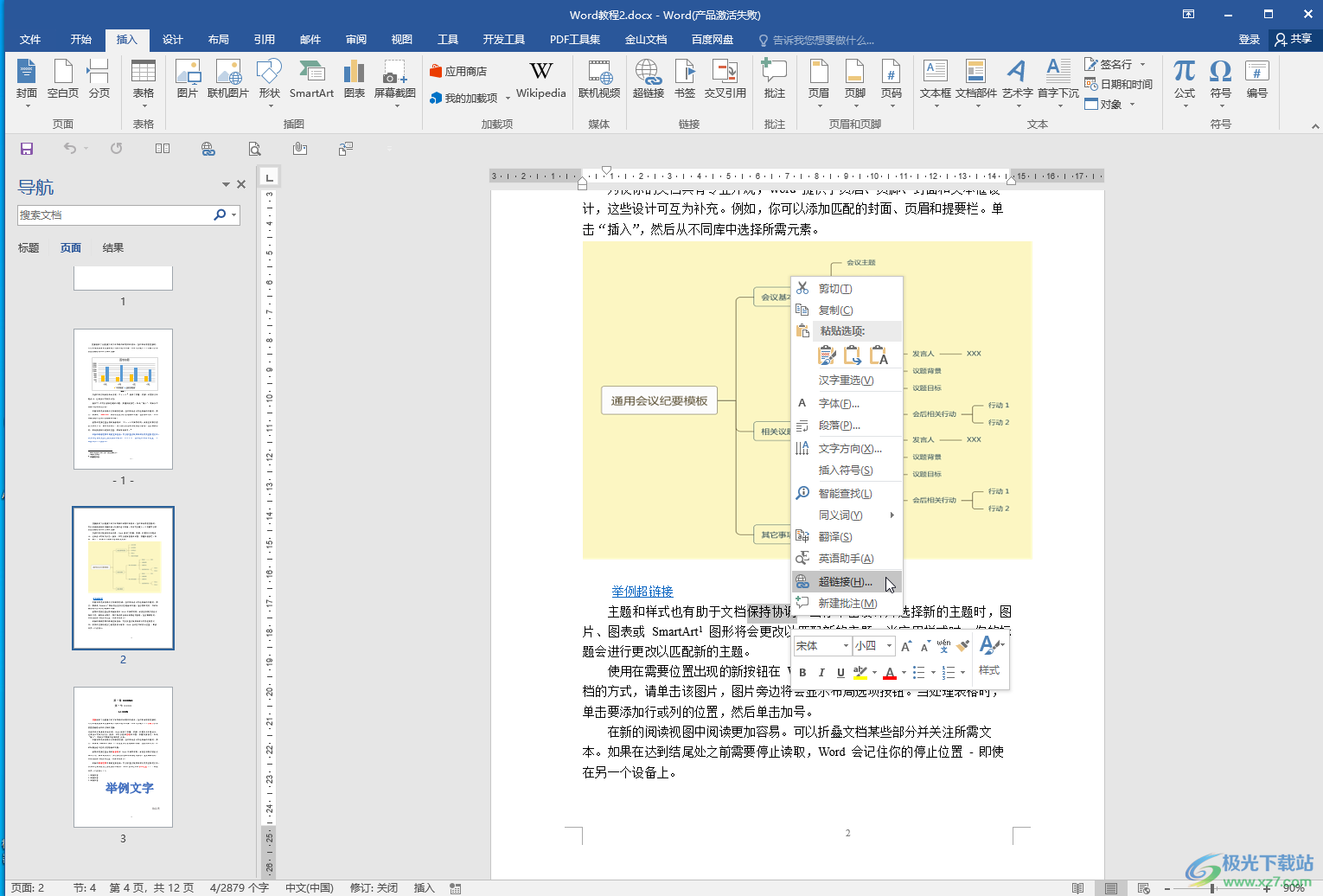
第二步:后续将鼠标悬停到元素上时可以看到链接的位置,还有提示“按住Ctrl键并单击可访问链接”;
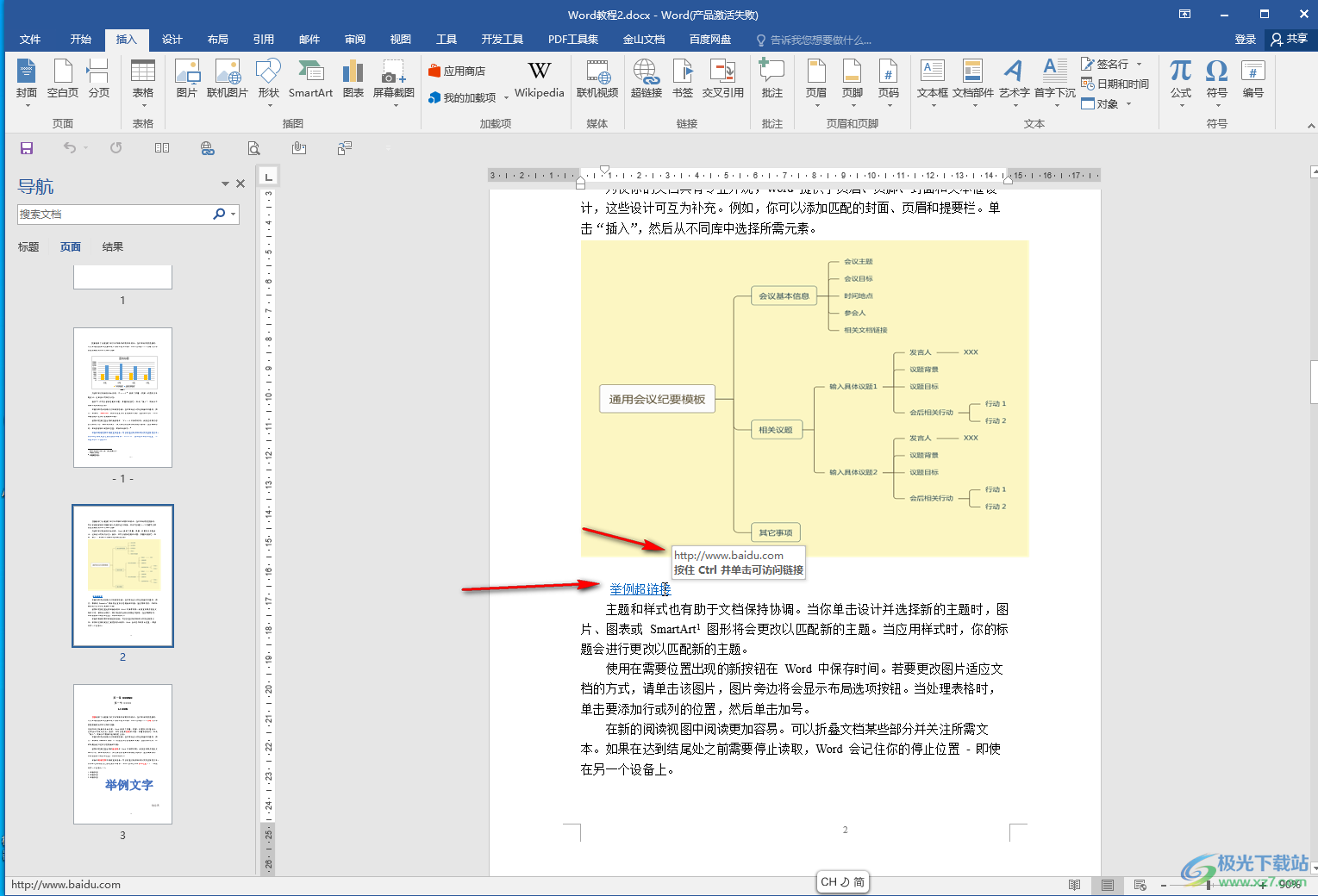
第三步:选中超链接元素后右键点击一下,选择“取消超链接”就可以删除超链接了;
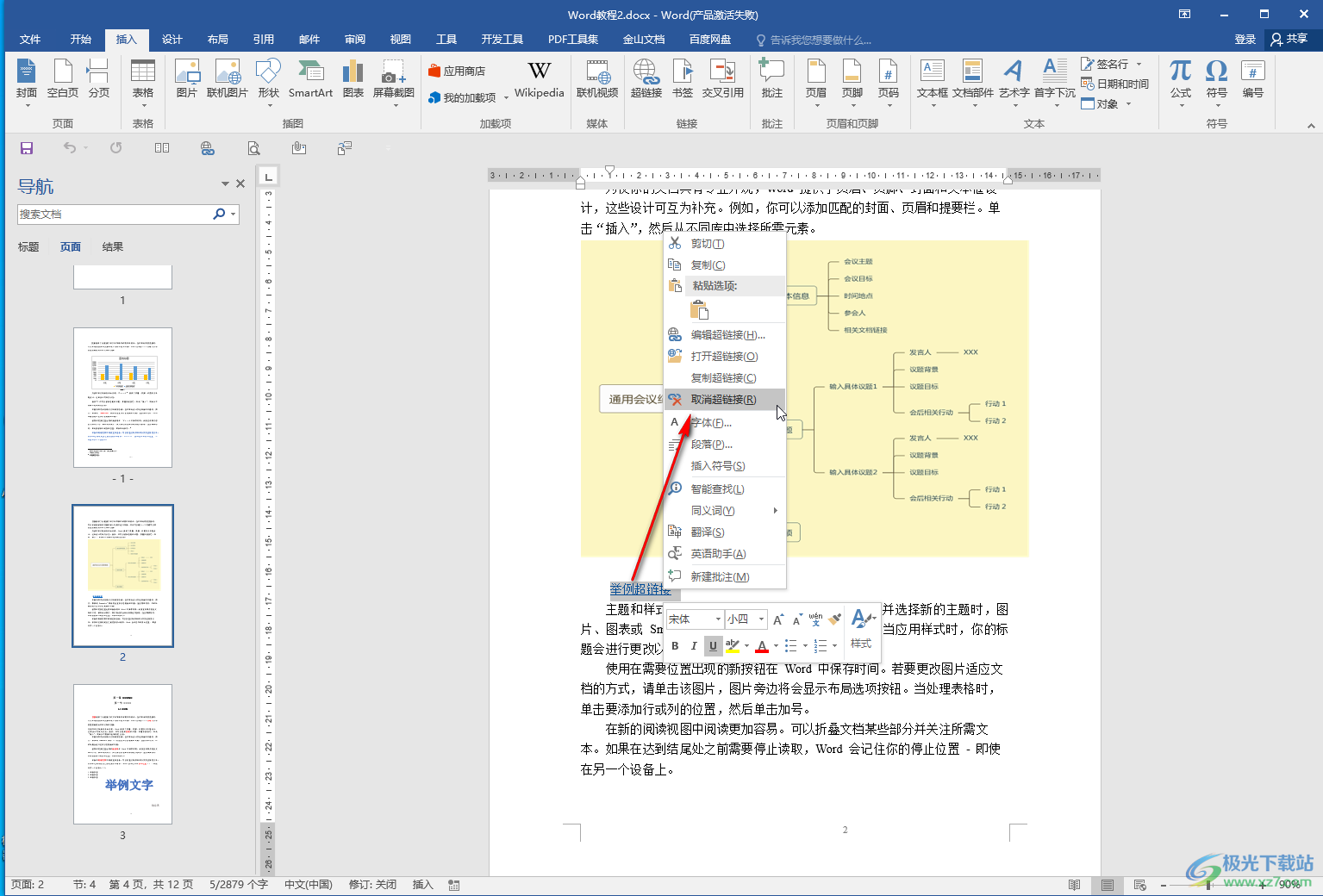
第四步:伙伴右键点击一下后选择“编辑超链接”,在打开的窗口中点击“删除链接”并确定也可以取消超链接跳转;
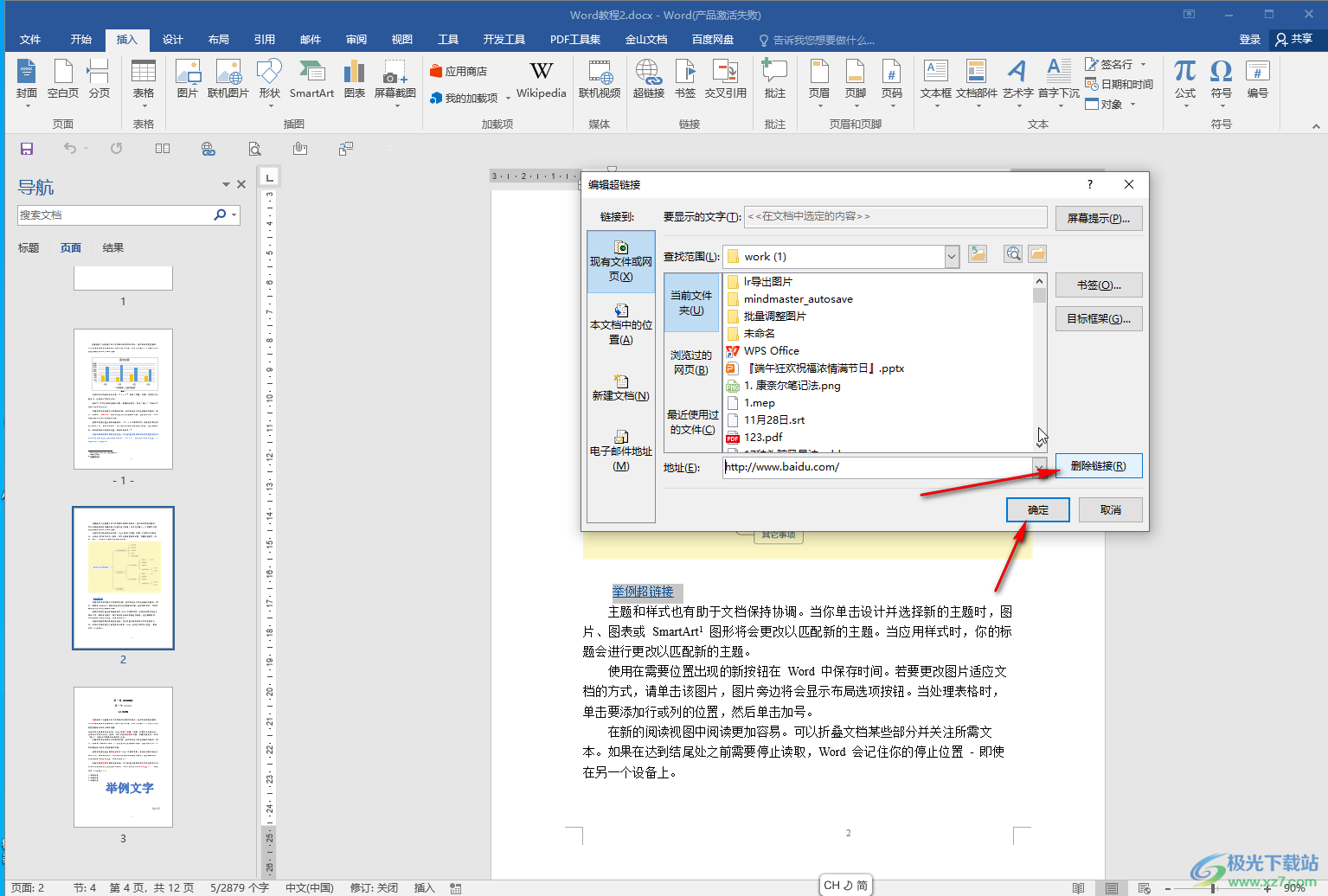
第五步:原本的超链接元素没有颜色,鼠标悬停也不会有提示表示取消超链接成功。
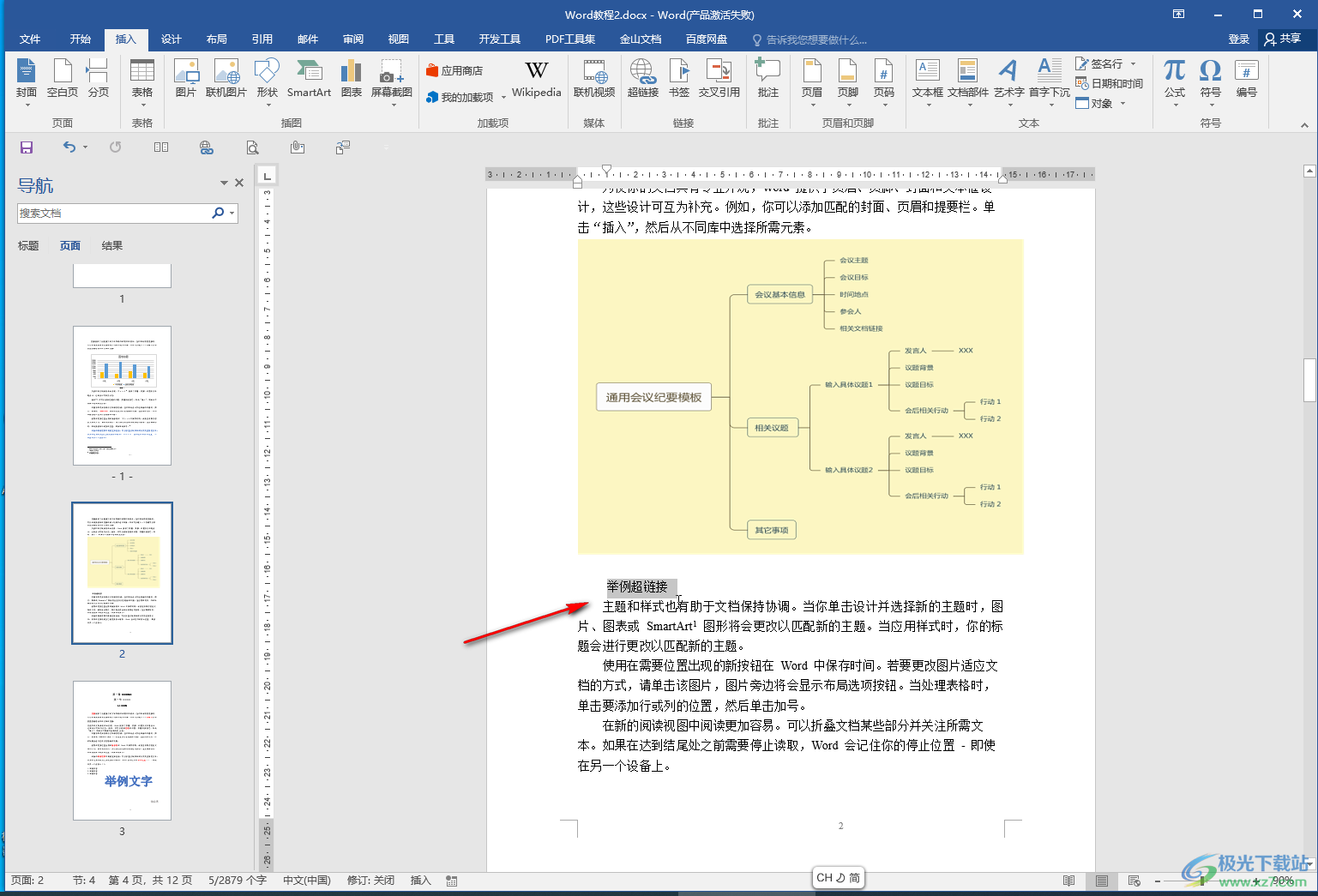
以上就是Word文档中取消超链接跳转的方法教程的全部内容了。以上取消步骤操作起来都是非常简单的,小伙伴们可以打开自己的软件后一起动手操作起来。

大小:60.68 MB版本:1.1.2.0环境:WinAll, WinXP, Win7
- 进入下载
相关推荐
相关下载
热门阅览
- 1百度网盘分享密码暴力破解方法,怎么破解百度网盘加密链接
- 2keyshot6破解安装步骤-keyshot6破解安装教程
- 3apktool手机版使用教程-apktool使用方法
- 4mac版steam怎么设置中文 steam mac版设置中文教程
- 5抖音推荐怎么设置页面?抖音推荐界面重新设置教程
- 6电脑怎么开启VT 如何开启VT的详细教程!
- 7掌上英雄联盟怎么注销账号?掌上英雄联盟怎么退出登录
- 8rar文件怎么打开?如何打开rar格式文件
- 9掌上wegame怎么查别人战绩?掌上wegame怎么看别人英雄联盟战绩
- 10qq邮箱格式怎么写?qq邮箱格式是什么样的以及注册英文邮箱的方法
- 11怎么安装会声会影x7?会声会影x7安装教程
- 12Word文档中轻松实现两行对齐?word文档两行文字怎么对齐?
网友评论